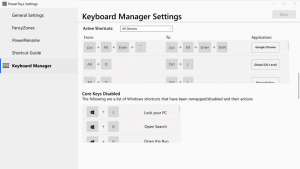Activer le clavier complet (disposition de clavier standard) dans le clavier tactile de Windows 8.1
Windows 8.1 (et son édition Windows RT équivalente) comprend un clavier tactile pour ordinateurs et tablettes avec écran tactile. Lorsque vous touchez un champ de texte sur votre tablette, le clavier tactile apparaît à l'écran. Si vous n'avez pas d'écran tactile, vous avez deux options pour l'exécuter. Par défaut, il apparaît avec un ensemble limité de touches et manque de touches de fonction, Alt, Tab et Esc. Dans cet article, nous verrons comment activer ces touches manquantes dans le clavier tactile et, en bonus, nous chercherons deux manières possibles de lancer le clavier tactile.
Si vous êtes l'heureux propriétaire d'un écran tactile, Windows 8.1 vous montrera les options avancées du clavier tactile dans Paramètres PC -> PC et périphériques -> Entrée. Allez-y et activez l'option suivante: Ajouter la disposition de clavier standard en tant qu'option de clavier tactile. Tournez le curseur sur la position « on » comme indiqué dans l'image ci-dessous :

Si vous n'avez pas d'écran tactile, Windows 8.1 masquera tous les paramètres avancés du clavier tactile :
- Ouvrez l'éditeur de registre (Regardez comment).
- Accédez à la clé suivante:
HKEY_LOCAL_MACHINE\SOFTWARE\Microsoft\TabletTip\1.7
Astuce: vous pouvez accéder à n'importe quelle clé de registre souhaitée en un clic. Si cette clé n'existe pas, créez-la simplement.
- Dans le volet de droite, vous devez créer le ActiverCompatibilityKeyboard valeur. Cette valeur DWORD est responsable de l'affichage complet du clavier du clavier tactile. Réglez-le sur 1 pour activer la disposition de clavier standard.
Pour le désactiver, vous devrez supprimer le ActiverCompatibilityKeyboard valeur ou définissez-la sur 0.
Exécutez maintenant le clavier tactile. Il n'est pas nécessaire de redémarrer le PC, les modifications prendront effet immédiatement et votre disposition de clavier standard sera activée :

Il existe deux options pour exécuter le clavier tactile dans Windows 8.1. La première option est un panneau de la barre des tâches. Faites un clic droit sur un espace vide de votre barre des tâches et activez la barre d'outils du clavier tactile :
"C:\Program Files\Common Files\microsoft shared\ink\TabTip.exe"
C'est ça. Vous disposez désormais de plus d'options pour contrôler le comportement du clavier tactile dans Windows 8.1.